La puissance de Power Select – Utilitaires SOLIDWORKS
Il est parfois nécessaire de chercher dans unSOLIDWORKS pièce pour trouver la géométrie qui correspond à certains critères. SOLIDWORKS dispose d'un utilitaire pour cela appelé Sélection de puissanceLa sélection avancée vous permet de rechercher dans une pièce des arêtes, des boucles, des faces et des fonctions répondant à un critère spécifique. Vous pouvez spécifier des critères de convexité et d'angle d'arête, de couleur de face, de couleur de fonction, de type de fonction, de nom de fonction et de type de surface. Vous pouvez également appliquer un ou plusieurs de ces critères à votre recherche.
Utilisation de la sélection avancée dans SOLIDWORKS
L'outil Power Select se trouve dans le menu du curseur et sous Outils >Sélection de puissance.
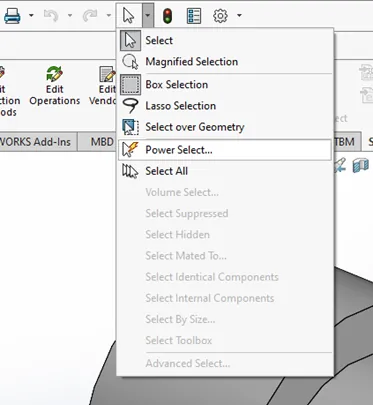
Figure 1. Menu Curseur > Sélection d'alimentation
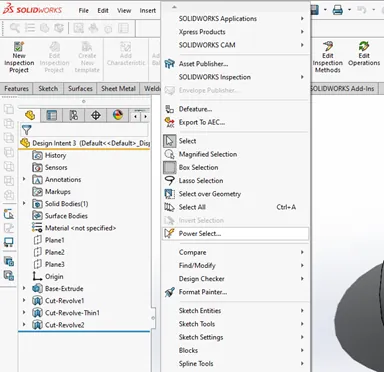
Figure 2. Outils > Sélection de puissance
Une fois ouvert, le menu Select Power apparaîtra à droite de l'écran. Vous pourrez choisir parmi plusieurs options pour affiner votre recherche.
Tout d'abord, vous devez choisir ce que vous voulez choisir parmi les options « Sélectionner ». Vous pouvez y sélectionner des arêtes, des boucles, des entités et des faces.
Les options suivantes sont « Filtres et paramètres ». Ces options sont : convexité des arêtes, angle des arêtes, couleur de la face, couleur de la fonction, type de fonction, nom de la fonction et type de surface. Chacune de ces options vous permet de définir les paramètres à respecter lors de la recherche.
Sélection des filtres et des paramètres
Convexité des bords vous permet de rechercher des arêtes convexes ou concaves. Il est également possible d'ignorer les bords à la fois convexes et concaves.
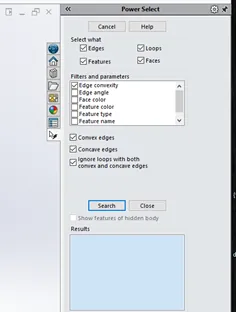
Figure 3. Paramètres de convexité des bords
Angle de bord vous permet de rechercher des arêtes qui sont <,<=,=,>= et > à un certain angle.
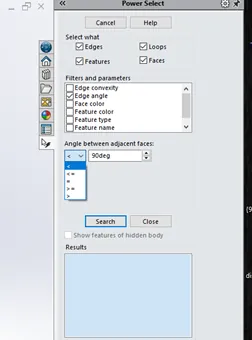
Figure 4. Paramètres d'angle de bord
Couleur du visage vous permet de rechercher un visage correspondant à une certaine couleur. Si la couleur d'un visage ne correspond pas à l'une des couleurs par défaut du menu, vous pouvez choisir « Choisir une couleur parmi les graphiques », puis cliquer sur un visage correspondant à la couleur souhaitée.
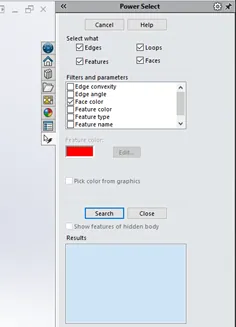
Figure 5. Paramètres de couleur du visage
Couleur distinctive vous permet d'effectuer la même action que la couleur du visage, mais trouvera des fonctionnalités qui correspondent à la couleur sélectionnée.
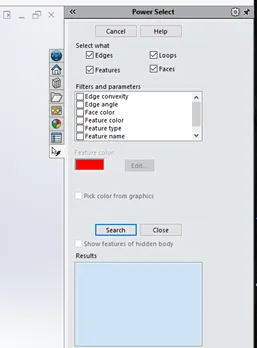
Type de fonctionnalité fait exactement ce qu'il semble et vous offre une liste de fonctionnalités parmi lesquelles choisir. La liste commence par des fonctionnalités générales comme Boss/Base et Cut, mais vous pouvez élargir ces options pour peaufiner la fonctionnalité. Par exemple, au lieu de chercher un Boss/Base général, vous pouvez l'élargir pour rechercher un Boss/Base Sweep ou un Boss/Base Loft, etc.
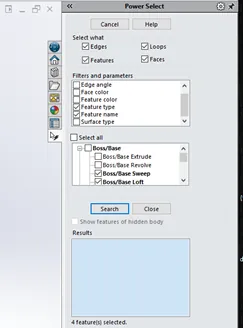
Figure 7. Paramètres du type de fonctionnalité
Nom de la fonctionnalité est un filtre qui vous permet d'entrer un nom d'affichage de fonctionnalité et de trouver toutes les fonctionnalités qui contiennent ce nom. Ce filtre peut être aussi spécifique ou générique que vous le souhaitez.
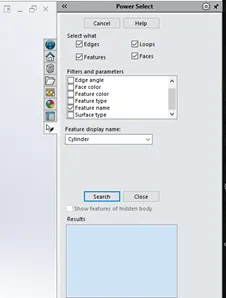
Figure 8. Paramètres du nom de la fonctionnalité
Le filtre final estType de surfaceCe filtre vous donne une liste des types de surfaces que vous pouvez vérifier.
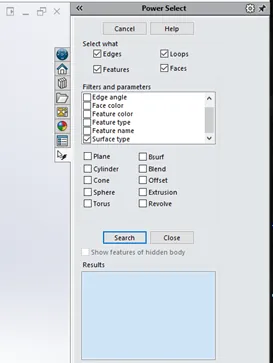
Figure 9. Paramètres de type de surface
Une fois que vous avez rempli les filtres et les paramètres que vous souhaitez rechercher, cliquez sur « Rechercher » et s'il existe une géométrie qui correspond à vos critères, elle s'affichera dans la zone de résultats et mettra en évidence la fonction et la géométrie spécifiques dans la fenêtre d'affichage de votre pièce, vous permettant de consulter ou de sélectionner les résultats.
En savoir plus sur les utilitaires SOLIDWORKS
Rechercher et remplacer une annotation – Utilitaires SOLIDWORKS
À propos de Nathen Blas
Nathen Blas est ingénieur en support technique SOLIDWORKS basé à notre siège social situé à Salt Lake City, Utah. Il a obtenu son baccalauréat en génie mécanique à l'Université de l'Utah en 2018 et a rejoint la famille GoEngineer la même année.
Recevez notre vaste gamme de ressources techniques directement dans votre boîte de réception.
Désabonnez-vous à tout moment.